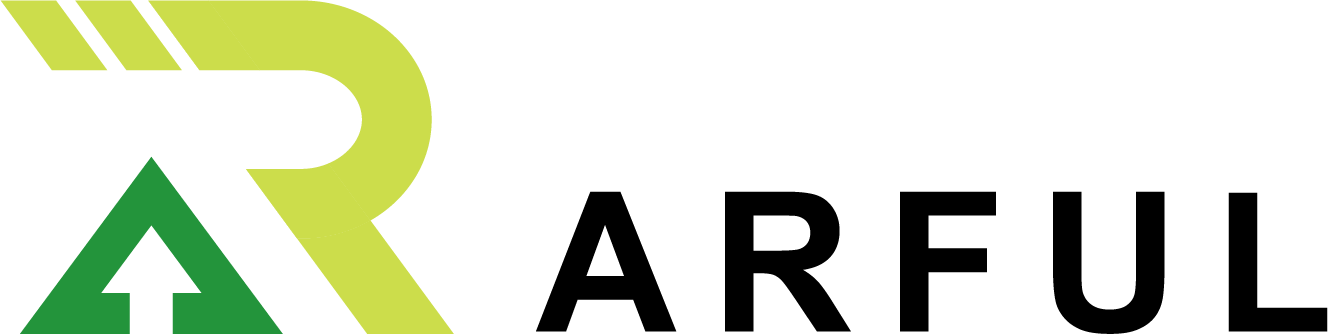After Effects利用者必見!3D機能の基本を徹底解説

After Effectsを使った鮮やかな3Dアニメーションを制作したい全てのクリエイターに向けて、3D機能の基本からトリックまで、極めて実践的な解説をお届けします。コンポジションの設定から、キーフレームアニメーション、カメラトラッキング、ビジュアルエフェクトの追加、そしてレンダリングのコツに至るまで、この1記事で3D空間を自在に操るための必須テクニックを習得しましょう。
目次
3分でわかるARFUL
1. After Effectsの3D空間とは
After Effectsで3D映像を制作する際には、通常の2D空間であるX軸とY軸に加えて、奥行きを表すZ軸が重要になります。3D空間を利用することで、平面的な映像に立体感を持たせることができ、よりリアルでダイナミックな表現が可能です。しかし、3D空間を使いこなすには、その特性とテクニックを理解する必要があります。本稿では、After Effectsにおける3D空間の基本とその活用方法について、詳しく解説していきましょう。
1.1. 3D空間内でZ軸を理解する
After Effectsの3D空間を扱う際、Z軸は極めて重要です。Z軸は画面に向かって奥行き方向に延びる軸であり、この軸を意識することでオブジェクトを立体的に配置することが可能になります。例えば、テキストやシェイプなどの2Dレイヤーを3Dレイヤーに変換し、Z軸に動かすことで、レイヤーが空間内を前後に移動するアニメーションを作成することができます。このようにZ軸の移動を利用することで、レイヤー間の位置関係を変えたり、カメラを動かして多角的にオブジェクトを見せたりすることができるのです。
1.2. コンポジションの設定で立体感を生む
コンポジションの設定を適切に行うことは、After Effectsの3D空間で立体感を生むために非常に重要です。コンポジションのワイド設定やカメラレンズの焦点距離を変えることで、オブジェクトの大きさや遠近感を調整することができます。また、光源を設定することで、影をつけるなどして更なる立体感を演出することが可能です。これらの設定を上手く操り、3D空間内でのオブジェクトや背景のコントロールをマスターすることが3D映像制作におけるクオリティアップに繋がります。
1.3. シェイプレイヤーと3Dオブジェクトの違い
シェイプレイヤーと3Dオブジェクトは、After Effectsにおける重要な要素ですが、それぞれに異なる特性があります。シェイプレイヤーはベクトルベースで制作可能で、スケールを変更してもクオリティが低下しません。それに対して、3Dオブジェクトは、3Dモデリングソフトウェアで作成されたものをインポートして使用することが多く、より高度な立体的表現が可能です。しかし、After Effectsの内部で完全に3Dモデリングすることはできないため、基本的にはシンプルな3Dシェイプの制作に留まり、複雑な形状を作成する場合は外部ソフトウェアの助けが必要です。
2. 基本的な3Dアニメーション技術
After Effectsを使いこなすには、3Dアニメーションの基本的なテクニックを身に付けることが不可欠です。すべての動きがフラットな2Dとは異なり、3D空間を理解することで、よりリアリティのあるアニメーションを制作できます。本記事では、初心者でも取り組みやすい基本的な3Dアニメーション技術を解説していくので、是非チャレンジしてみてください。
2.1. キーフレームを使った基本的なアニメーション
3Dアニメーションを作る上で最も基本的なのは、「キーフレーム」を使用することです。キーフレームとは、アニメーションにおける特定の時点でのパラメーター(位置、スケール、回転など)の設定値を指し、これを利用して時間の流れに沿った動きを作成します。例えば、オブジェクトを画面の左から右へ移動させたい場合、動き始める時点と終わる時点の位置をキーフレームで設定することで、自然な動きが生み出されます。さらに、キーフレーム間のイージング設定を調整することで、動きの加速や減速といったニュアンスを加えることができます。
2.2. テキストアニメーションで動きを加える方法
テキストアニメーションは、視覚的に印象的な動きを加えることができる非常に強力なツールです。After Effectsでは、文字ごとに異なる動きを付けたり、テキスト全体がひとつのオブジェクトとして動くアニメーションを簡単に作成できます。3D空間内でテキストを回転させたり、Z軸を活用して奥行き感のある動きをつけることにより、テキスト自体が生き生きとしたキャラクターのように扱えます。アニメーションプリセットを活用すれば、初心者でも簡単にスタイリッシュな動きをテキストに付け加えることができるでしょう。
2.3. プリコンポーズを活用したアニメーションの効率化
After Effectsでの3Dアニメーション制作では、プリコンポーズ(事前にコンポジションすること)が重要な役割を果たします。複雑なアニメーションを小さな部品ごとに分けてコンポジションし、それらを組み合わせて大きな一つのアニメーションを構築します。この方法は、プロジェクト全体の管理を容易にし、アニメーションの調整や変更が必要になった場合にも対応しやすくなります。また、パフォーマンスの向上にも寄与し、効率的なワークフローを実現する手助けとなるでしょう。
3. カメラトラッキングの活用
After Effectsを使った映像制作において、カメラトラッキングはリアルな3Dシーンの作成に不可欠です。この技術により、自然なカメラワークを再現することが可能になり、視聴者はより没入感のある映像体験を味わうことができます。カメラトラッキングをマスターすることで、制作者は制限された実際の撮影環境を超えた表現が行えるようになります。特に3D空間を活用したアニメーションにおいて、カメラトラッキングはその動きを生き生きとさせるために欠かせない技術なのです。
3.1. カメラトラッキングの基礎知識
カメラトラッキングとは、3D空間内でのカメラの動きをシミュレートし、リアルな動きを作り出す技術です。After Effectsでは、3Dトラッカーを使用して空間内の特定の点を追跡し、その動きに応じてカメラの位置や角度を自動で調整していきます。この機能により、3Dモデルやテキストがあたかも現実の空間に存在しているかのように見せることができます。基礎知識としては、トラッキングポイントの設置やモーションブラーの適用、そして実際の撮影データとのシンクロなどが挙げられます。トラッキングの精度を向上させるには、空間認識のためのエレメントの配置が重要です。
3.2. 立体的な動きを出すカメラの操作法
立体的な動きを出すためには、いくつかのカメラ操作テクニックを知る必要があります。まず、カメラのパン、チルト、トラックなどの基本的な動きを理解し、それらを組み合わせて使いこなすことが重要です。さらに、深度オブフィールドをコントロールすることで、奥行きのあるリアルな視覚効果を生み出すことができます。基本的な動作としては、3Dオブジェクトとの距離感を考慮したキーフレーム設定や、エリアごとのフォーカス制御があります。これらを駆使することで、より立体的なカメラワークを実現できるでしょう。
3.3. リアルな遠近感を出すためのウィズダム
リアルな遠近感を出すためには、視覚的な錯覚を利用したテクニックが求められます。例えば、レンズの焦点距離を調節することで、同じオブジェクトでも違った印象を与えることができます。また、後景に動きがある場合、それを背景にすることで深みを感じさせることが可能です。重要なのは、実際のカメラと同じように光と影の関係を理解し、それを3D環境で再現することです。さらなるリアリズムを追求するためには、カメラの露出やコントラストの調整も効果的です。遠近感を出すウィズダムを駆使することで、よりリアルな3D空間を表現することがでしょう。
4. ビジュアルエフェクトの追加
ビジュアルエフェクトを塗りたすことで、3Dプロジェクトはよりリアルかつ魅了的になるでしょう。After Effectsの強力な機能を使えば、空間に深みを加えたり、光や影、素材の質感をリアルに再現することができます。このプロセスは創造的なアイデア次第で、果てしない可能性をも秘めているのです。エフェクトの追加は、ただ単に視覚的なデザインを強化するだけではなく、語るべきストーリーにも大きな影響を与えることができるのですからです。
4.1. 3Dオブジェクトにエフェクトを加える手順
After Effectsで3Dオブジェクトにビジュアルエフェクトを追加する際の手順はいくつかあります。まずは、対象となる3Dオブジェクトを選択し、エフェクトパネルから目的のエフェクトを探します。エフェクトを適用したい3Dオブジェクトに、対応するエフェクトをドラッグアンドドロップしていきます。ここから細かなパラメータの調整に入り、オブジェクトの形状や動き、シーンの状況に合わせたエフェクトの微調整を行ないます。リアルタイムでプレビューを確認しながら、望みどおりの変化があらわれるまで編集を続ける必要があります。光の角度や色、反射、屈折などの設定を変化させることで、リアリティあるシーンが作り出せるでしょう。
4.2. 効果的なビジュアルエフェクトの選び方
ビジュアルエフェクトの中から、最も効果的なものを見つけ出すにはいくつかのポイントを考慮するべきです。まず最初に、プロジェクトのテーマやシーンの雰囲気に合致したエフェクトを選ぶことが重要です。例えば、幻想的なシーンには光のエフェクトを、アクションシーンには爆発や煙などのダイナミックなエフェクトが適しているでしょう。また、3Dオブジェクトの性質を考慮して、反射や質感をリアルに表現できるエフェクトを活用するのも良いでしょう。加えるべきエフェクトが決まったら、エフェクトの強度や動きををシーンに応じて設定していくことが大事になります。この選択と調整が、プロジェクト全体のクオリティを大きく左右することになるのです。
4.3. エフェクトを用いたシーンの作り方
シーンの作成にビジュアルエフェクトを用いる際には、まず視聴者がどこに注目すべきかを明確にすることが大切です。エフェクトは注目を集めるための道具であり、無闇に多用することで逆効果になることもありますので注意が必要です。特定のオブジェクトや操作が主役のシーンでは、その部分を強調するためのエフェクトを選びます。環境を描く場合には、気候や時間帯を表現するエフェクトを加えることで、よりリアルな空間を作り上げることができるでしょう。いずれの場合も、エフェクトの種類や強度はテストし、プロジェクトのスタイルに合うように微調整していくことが鍵になります。また、シーン全体のトーンとマッチしているかチェックすることも重要です。これらの作業を丁寧に行うことで、エフェクトを活用した、視覚的に印象的なシーンを作り出すことができるでしょう。
5. レンダリングで品質を高める
After Effectsでは、3D機能を駆使して創り出された映像コンテンツの最終的な出力をレンダリングと呼びます。この工程は単に映像をファイルとして書き出すだけでなく、映像の品質を決定づける非常に重要なステップです。クオリティの高いレンダリングを実現するためには、適切な設定選択とレンダリングプロセスの理解が不可欠です。映像作成の最後に位置するレンダリングプロセスを通して、作品全体の印象やプロジェクトの成功が左右されるため、レンダリングに関する知識と技術を身につけることが、After Effects利用者にとって非常に重要であると言えます。
5.1. レンダリングキューへの理解と使い方
レンダリングキューには、After Effectsでの最終出力設定を細かく調整する機能が備わっています。ここで指定する設定によって、動画や画像の解像度、フレームレート、圧縮方法などが決定され、それがファイナルプロダクトの品質を直接的に左右します。特に、モーションブラーの追加やアルファチャンネルの管理など、高度なレンダリング要求に応じて細かなパラメーターを設定することが可能です。レンダリングキューを深く理解し、それぞれのプロジェクトに最適な設定を見極めることが、高品質な映像作成につながるのです。
5.2. 高品質なレンダリングのための設定
高品質なレンダリングの達成には、適切な設定選択が欠かせません。たとえば、色深度は通常8ビットが一般的ですが、豊かなグラデーションやディテールが必要な場合には16ビットや32ビットといった高い色深度を選択することで、よりクオリティの高い出力が可能になります。また、圧縮方法にも配慮が必要で、目的に応じて無圧縮もしくはロスレス圧縮を選ぶことで、高解像度の画質を保ちつつも、データサイズを適切に管理することができます。細部にわたるこだわりを設定に反映させることで、作品の可能性を最大限に引き出すことができるでしょう。
5.3. レンダリング時間を短縮するコツ
レンダリングの時間は、複雑なプロジェクトでは非常に長くなりがちです。時間を削減するためには、使わないレイヤーやエフェクトの削除、解像度の調整、不要なフレーム数の削減などが有効です。また、マルチプロセッシングの設定を活用することで、コンピュータの複数のコアを使った並列処理によるレンダリング時間の短縮が図れます。さらに、プロキシの活用や、プリレンダリングといった下準備も時間短縮に寄与します。これらのテクニックを駆使し、賢く時間を管理することが重要であり、結果的により多くの創作時間を確保することができるでしょう。
6. 効果的なマスクの活用法
After Effects(アフターエフェクツ)において、マスク機能は非常に強力なツールです。マスクはオブジェクトから特定の部分を隠したり、露出させたりするために利用され、3D空間内での使い方次第で、クリエイティブな表現が可能になります。マスクを効率良く使用することで、作品に深みを出したり、視覚的に魅力的なエフェクトを生み出すことができるのです。さらに、3Dアニメーションでの動きのなかでマスクを用いることにより、オブジェクトが持つ立体感を強調することも可能です。以下では、マスクの活用法について詳しく解説していきます。
6.1. 3D空間内でマスクを使用するメリット
3D空間内でマスクを使用することにはいくつかのメリットがあります。まず、オブジェクトの一部分のみを操作したい時、マスクは非常に有効です。たとえば、3Dオブジェクトの一部に特定のテクスチャを適用したい場合や、光源の影響を受ける範囲を制限する際にマスクは役立ちます。また、マスクにアニメーションを適用することで、オブジェクトが画面内で次第に出現したり、消え去ったりする効果を実現することもできるのです。このようにマスクを利用することで、視覚的なインパクトのある演出が可能となり、観る人に強い印象を残すことができます。さらに、マスクと3Dカメラ機能を連動させることで、リアルな立体感や深度を持つアニメーションを作成することができるのも大きなメリットです。
6.2. マスクを使った動きの表現テクニック
マスク機能を活用して、オブジェクトにリアルな動きを与えるいくつかのテクニックがあります。例えば、オブジェクトが画面内を自然に移動する様子を表現するために、マスクパスを編集して軌跡を作成します。このとき、マスクパスにキーフレームを設定し、時間経過と共にパスを変形させることで、オブジェクトが障害物を回避するかのようなアニメーションが可能になります。また、レイヤーの複数の部分にマスクを適用し、互いに連動させることで、複雑なデザインパターンやシーケンスアニメーションを実現することもできます。さらに、マスクのフェザー機能を使いこなすことで、マスクの境界線を滑らかにすることもでき、よりリアルで繊細なアニメーション作りに一役買います。
6.3. マスクアニメーションの応用例
マスクアニメーションの応用例として、画面の中でオブジェクトが成長するような表現や、テキストが現れる際に特定のパターンに沿って露出させる演出などが挙げられます。さらに、3D空間内で複数のマスクを使用して複数レイヤーの相互作用を生み出すことにより、例えば、オブジェクトが他のオブジェクトの後ろに隠れるといった効果を表現可能です。ただし、応用的なマスクアニメーションを成功させるためには、マスクの基本的な操作法を習得しておくことが重要です。実際のプロジェクトに取り組む前に練習を重ね、マスクを扱う上での感覚を身につけておくことが、より洗練されたアニメーションを生み出す鍵となるでしょう。
7. 実例で学ぶ3Dアニメーション
After Effectsを使いこなして3Dアニメーションを制作するには、理論知識だけでは足りないのが実情です。多彩な機能を駆使した実例を通して学ぶことで、理解を深め、自分のプロジェクトにも活かしていくことができます。ここでは、実際に完成した3Dアニメーションの事例を紹介し、どのようなプロセスで制作されたのかを解説していきます。実作業の流れを把握することで、今後のアニメーション制作においても役立つテクニックや、避けるべき落とし穴を学びとることができるでしょう。
7.1. シンプルな3Dアニメーションの制作フロー
3Dアニメーションを作り始めるとき、まず重要なのはシンプルな制作フローを把握することからです。基本的に3Dアニメーションの制作は、モデリングから始まり、テクスチャリング、リギング、アニメーション、最後にレンダリングまで幾つかのステップに分けられます。ここでは、After Effectsを使った簡単な3Dアニメーションの例を元に、それぞれのステージで何をするべきか、何に注意する必要があるかを具体的に解説していきます。環境の設定に始まり、オブジェクトの配置、照明やカメラワークなど、シンプルながらも秩序だったフローで効率的なアニメーション制作を目指すことができます。
7.2. 複雑な3Dプロジェクトの管理と進行
一方で、規模の大きな3Dプロジェクトや複雑なアニメーションを作成する際には、単純なフローでは対応できない場合もあります。多くの要素が絡み合う大規模なプロジェクトでは、細かな進行管理やチーム内コミュニケーションが非常に重要になります。ここでは、そういった大規模プロジェクトで発生する課題への対処方法や、制作フローをスムーズに進めるための管理のコツを、実際のプロジェクトからの例を挙げながら紹介します。スケジューリングの工夫、バージョン管理の重要性、外注や分業時のコツなどを理解することで、複雑なプロジェクトも成功に導くことが可能です。
7.3. プロが教える実践的なアニメーションテクニック
最終的な3Dアニメーションのクオリティを左右するテクニックは、数多くあります。プロが制作現場で使用している実践的なテクニックを学ぶことは、After Effectsを使ったアニメーション制作において大変有益です。ここでは、動きの質感を高めるためのキーフレームの使い方、表現力を増すリグのセットアップ、視覚的魅力を高めるライティングやエフェクトの追加方法など、プロが現場で実際に行っているテクニックを具体的な事例と共に紹介します。リアルな動きや独自の個性を出すためのテクニックを身につけることで、よりリッチな3Dアニメーションを制作することができるでしょう。
8. After Effectsで3Dプロジェクトを成功させるコツ
「After Effects」を使った3Dプロジェクトを成功に導くためのコツは多岐にわたります。初心者から中級者、上級者まで、幅広いレベルのユーザーが利用できる機能が満載のこのソフトウェアですが、3D空間を扱うには特有の知識や技術が必要です。ここでは、その成功への道筋を照らすいくつかのポイントに焦点を当て、具体的な方法を紹介していきます。
8.1. プロジェクトの計画立てと仕上げ
プロジェクトを成功に導くためには、しっかりとした計画が重要です。まず初めに、プロジェクトの全体像を理解し、何を成し遂げたいかを明確にします。そして、それを達成するためのステップを細分化し、各工程に期限を設けておくことで、工程を効率良く進めることができます。
次に、プロジェクトの「仕上げ」です。これは、全ての工程を終えた後、品質を確認し、修正を加え、最終的なレンダリングを行う段階です。この段階で細部にまで注意を払い、クライアントや視聴者にとって最高の体験を提供できるように仕上げていきます。出力フォーマットやレンダリングの設定にも注意し、プロジェクトに最適な解決策を選択することが大切です。
8.2. 効率よく作業を進めるためのツールとショートカット
After Effectsでの作業を効率化するためには、様々なツールやショートカットが存在します。例えば、プリセットを使用することで、しばしば使うエフェクトやアニメーション設定を簡単に再利用することができます。また、ショートカットキーを覚えておくことで、マウスを使わなくても素早く作業を進めることが可能です。
経験を積むことで、効率的に扱えるツールが増えていきますが、作業を進める上で特に重宝するのは「Expression」機能です。これはスクリプトを用いてアニメーションを自動化するもので、複雑な動きを簡単に実現できます。また、スクリプトやプラグインを積極的に活用して、手作業を減らすことも効率を上げるコツのひとつです。
8.3. トラブルシューティングと問題解決のスキル
プロジェクトを進める中で避けられないのが、様々な問題やエラーに直面することです。もしそのような時が来たら、パニックにならず冷静に問題を分析し、解決へのアプローチを模索することが大切です。例えば、レンダリング中にエラーが発生した場合、メモリ使用量の確認やプラグインの競合が原因でないかをチェックします。
また、After Effectsのコミュニティやフォーラムを活用し、他のユーザーからの解決策を探求することも有効です。意図しない動作やバグが発生した場合は、バージョン情報を確認し、必要であればアップデートを行います。トラブルシューティングは練習と経験を積むことでスキルを向上させることができ、それによって後のプロジェクトでの問題解決がスムーズになるでしょう。